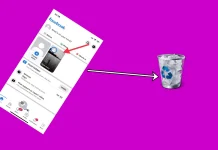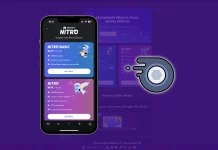Instagram oferă o serie de funcții utile pentru crearea și editarea conținutului înainte de a-l publica. Una dintre aceste caracteristici este schițele. Ciorne pe Instagram este o caracteristică care permite utilizatorilor să salveze și să pregătească postările, filmele și poveștile înainte de a posta. Sunt elemente de conținut neterminate care pot fi salvate pentru utilizare ulterioară.
Dacă creați o postare, un film sau o poveste pe Instagram, dar nu sunteți gata să le publicați imediat, le puteți lăsa ca schiță. Acest lucru vă oferă posibilitatea de a le revizui mai târziu, de a face modificări, de a adăuga conținut suplimentar sau de a le îmbunătăți în general înainte de publicarea finală.
Schițele funcționează local pe dispozitivul pe care ați creat conținutul și nu se sincronizează între diferite dispozitive sau conturi Instagram. Aceasta înseamnă că puteți vedea și lucra cu schițele dvs. numai pe dispozitivul pe care au fost salvate.
Cum să găsești schițe de povești pe Instagram?
Există schițe pe Instagram pentru tot felul de lucruri, pentru postări, role și povești. Schițele de poveste funcționează la fel ca orice alte schițe. O poveste va fi salvată într-o schiță numai dacă ați editat-o într-un fel. Puteți adăuga text, un filtru, un autocolant sau muzică. Abia atunci veți primi o fereastră care vă va cere să salvați schița. După ce ați salvat schița și doriți să o publicați mai târziu, trebuie să urmați acești pași:
- Deschis pe Instagram.
- Apoi glisați spre dreapta pentru a deschide fereastra de creare a poveștii.
- Apoi, glisați în sus de jos pentru a deschide galeria.
- Primul din listă va fi schițele, atingeți -l.
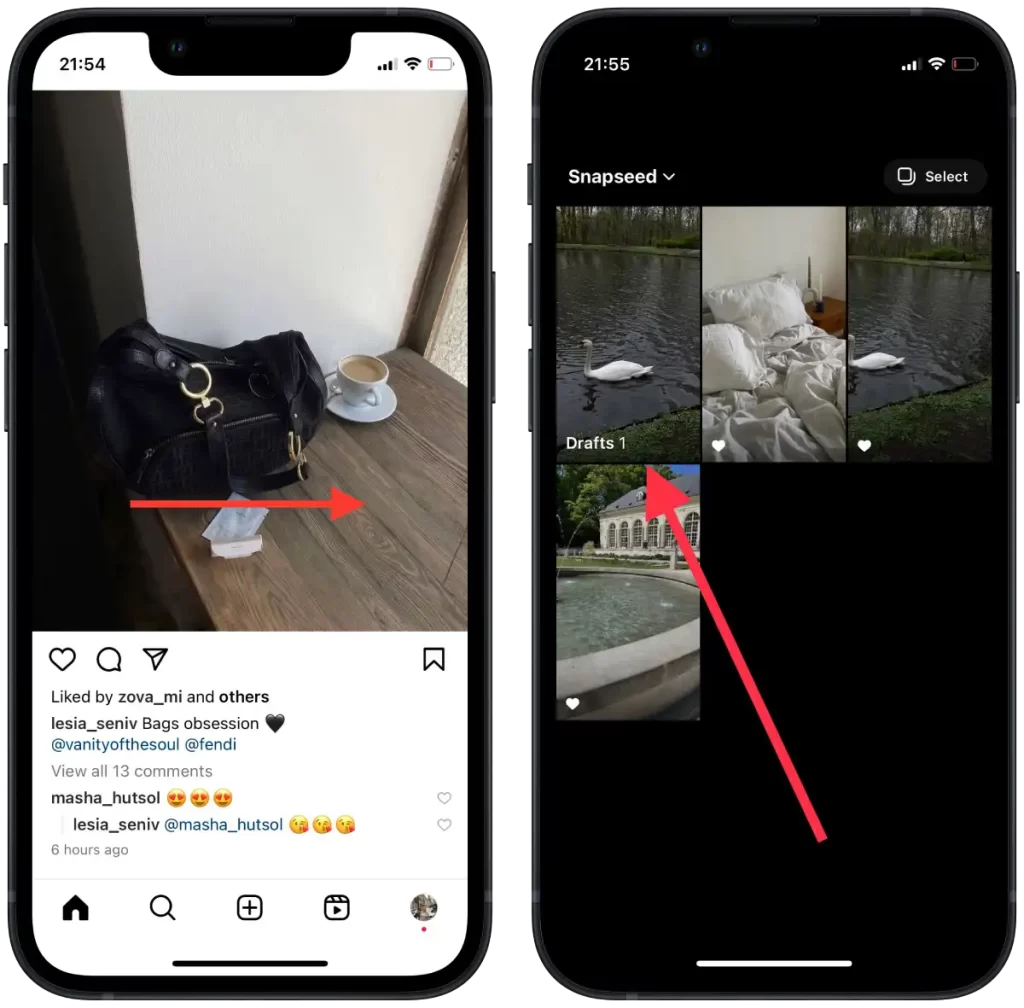
- Apoi selectați schița dorită în noua fereastră.
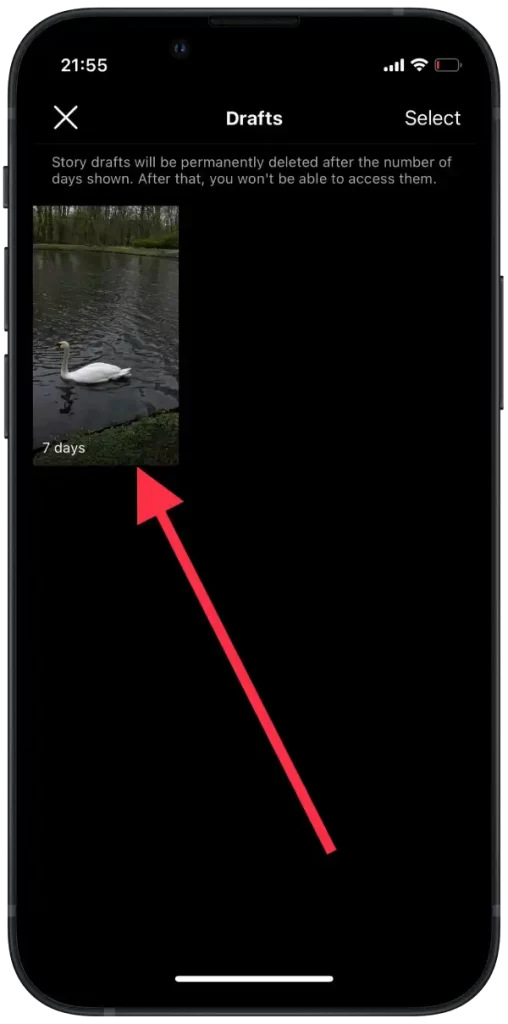
Odată ce deschideți o schiță în secțiunea Stories din Instagram, o puteți edita și adăuga diverse elemente și setări înainte de a posta. Poți adăuga fotografii, videoclipuri, text, autocolante, emoji și alte elemente în povestea ta. Doar faceți clic pe butoanele sau pictogramele corespunzătoare pentru a adăuga elementele dorite.
După ce ați terminat de editat povestea nefinalizată, o puteți publica făcând clic pe butonul „Distribuie”. Povestea va fi vizibilă pentru urmăritorii tăi timp de 24 de ore, după care va dispărea.
Cum să găsești schițele de postare pe Instagram?
Pe Instagram, puteți salva mesajele nefinalizate înainte de a le publica. Postările nefinalizate vă permit să creați și să editați conținut, cum ar fi fotografii, videoclipuri, text și subtitrări, și să le salvați pentru publicare ulterioară. Acest lucru este util dacă doriți să vă pregătiți postările în avans și să le publicați la un moment mai potrivit sau după o editare ulterioară.
Postarea va apărea în secțiunea Schiță numai dacă ați făcut modificări la fotografie. Adăugați un filtru, scrieți text sau adăugați o locație.
Pentru a găsi mesaje nefinalizate pe Instagram, trebuie să urmați acești pași:
- Deschideți aplicația Instagram pe dispozitivul dvs.
- Atingeți pictograma „ + ” din partea de jos a ecranului pentru a crea o nouă postare.
- Atingeți secțiunea „ Schițe ”.
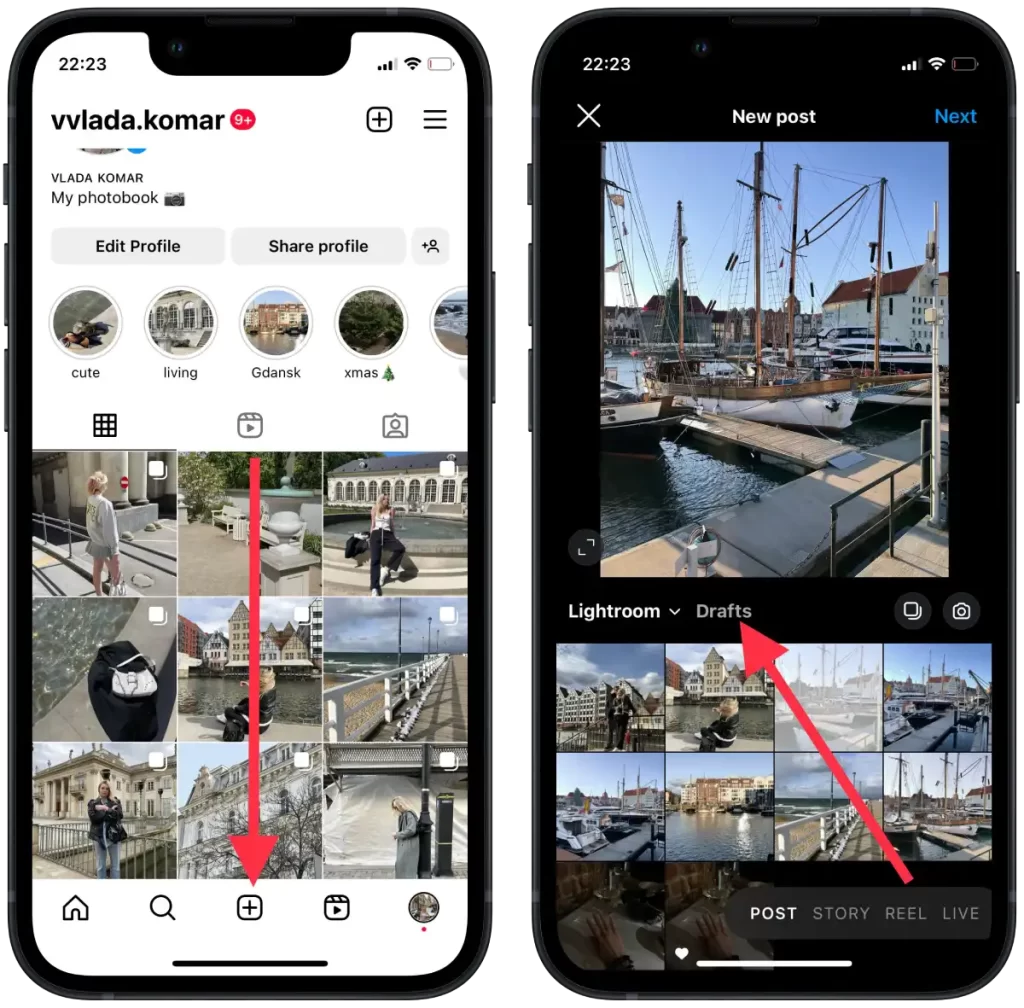
- În fereastra nouă, selectați schița pe care doriți să o publicați.
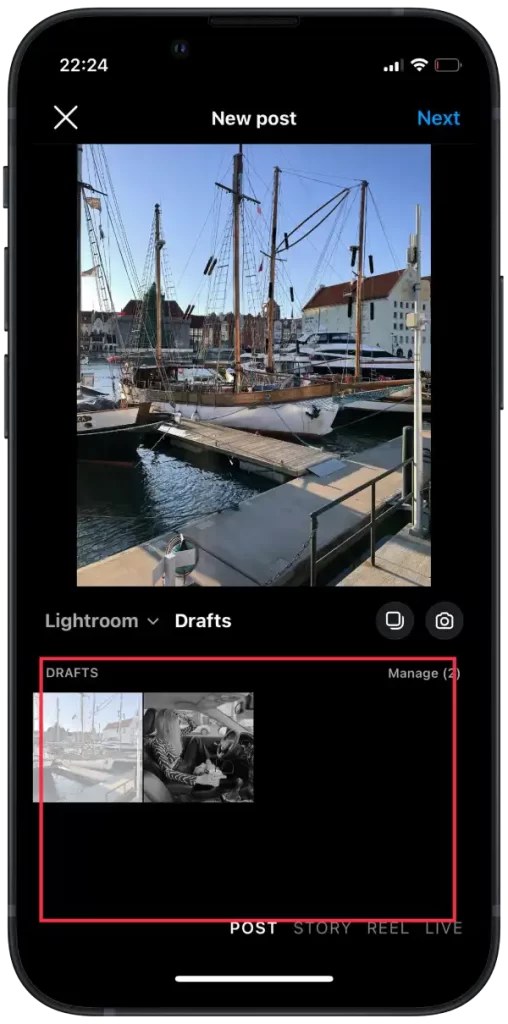
Postările nefinalizate sunt salvate numai pe dispozitivul dvs. și nu sunt sincronizate între dispozitive sau conturi. Dacă schimbați dispozitivele sau vă deconectați de la contul Instagram, mesajele dvs. nefinalizate nu vor fi disponibile decât dacă sunt salvate pe un anumit dispozitiv.
Cum să găsești schițele Reel pe Instagram?
Funcția draft este disponibilă și pentru Reels pe Instagram și funcționează în același mod ca și pentru postări și povești. Drafts for Reels sunt un instrument util, mai ales atunci când creați videoclipuri care necesită mai mult timp și o pregătire atentă. Vă permite să vă salvați progresul și să reveniți la editare după convenție. Puteți adăuga, modifica și personaliza conținutul Reel-ului dvs. în timp ce acesta este în schițe pentru a crea cel mai bun rezultat posibil.
Pentru a găsi schițele Reel pe Instagram, trebuie să urmați acești pași:
- Deschideți aplicația Instagram pe dispozitivul dvs.
- Atinge pictograma + din partea de jos a ecranului pentru a crea o nouă postare.
- Atingeți fila Rolete .
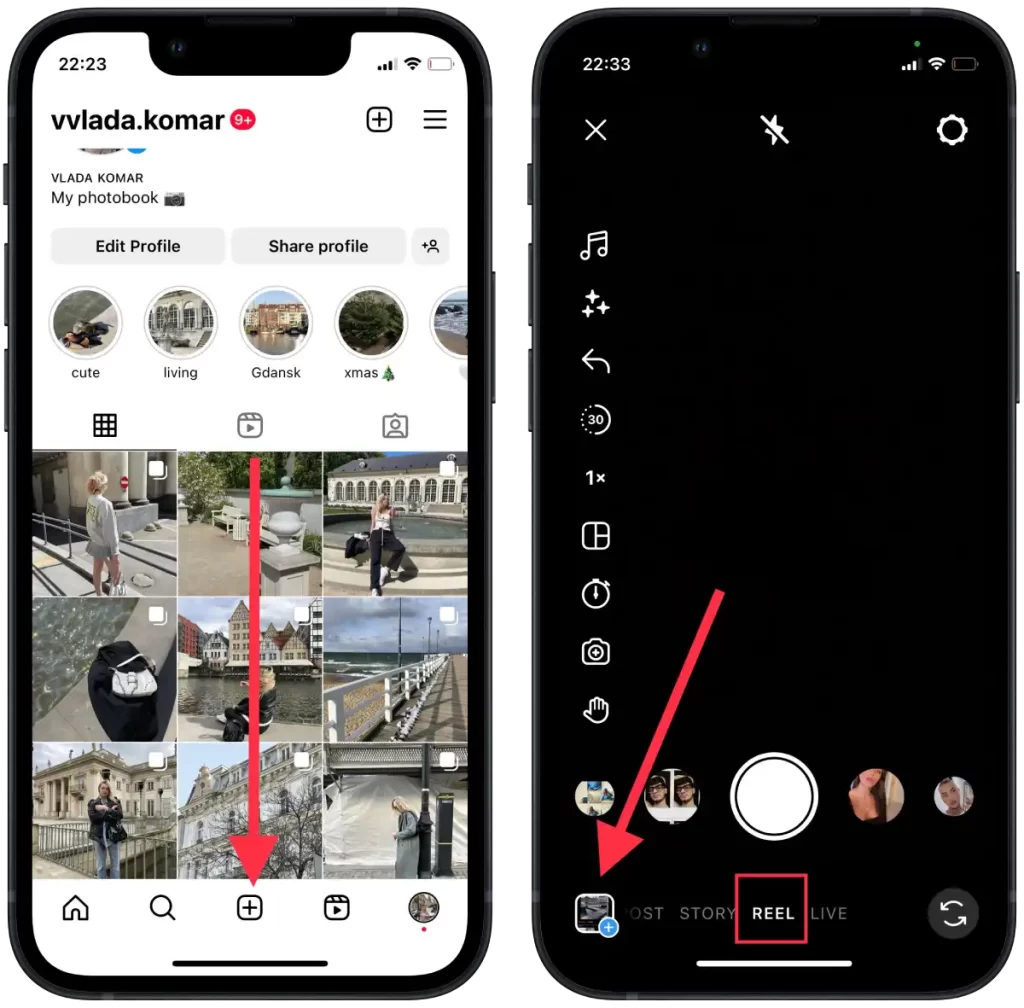
- În partea de jos a ecranului, veți vedea o listă cu schițele dvs. Reels. Atingeți schița pe care doriți să o publicați.
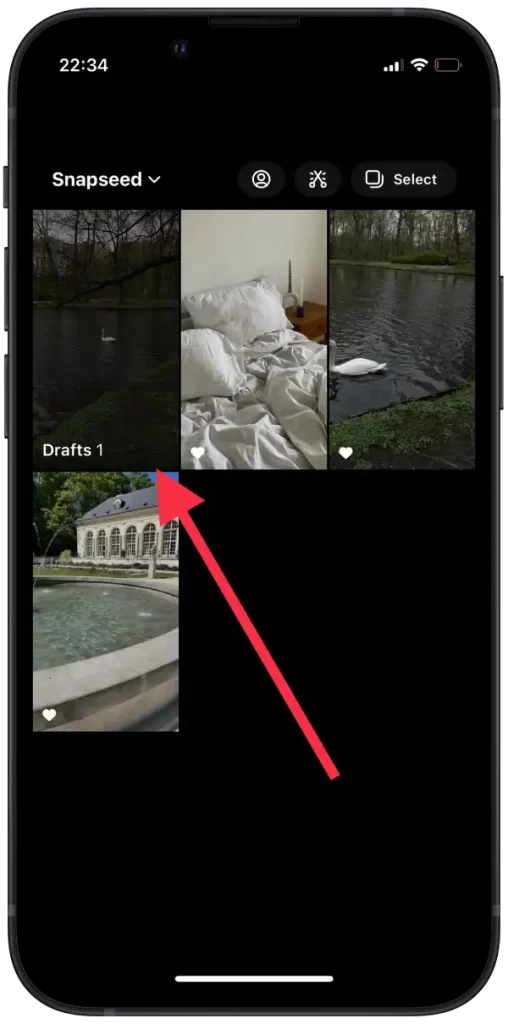
Instagram vă va solicita apoi să adăugați o legendă sau o descriere la Reel. Faceți toate modificările dorite și faceți clic pe butonul „Partajare”. Reel-ul tău va fi publicat pe profilul tău și va putea fi vizualizat de urmăritorii tăi și de alți utilizatori Instagram.
Schițele Instagram salvează pe dispozitive?
Schițele de Instagram nu au o dată de expirare. Odată ce salvați o schiță pe Instagram, aceasta rămâne în schițele dvs. până când decideți să o ștergeți sau să o publicați ca postare, poveste sau videoclip. Adică, schițele rămân în contul dvs. până când le ștergeți.
Este important să rețineți că schițele sunt salvate local pe dispozitivul dvs. și nu se sincronizează pe mai multe dispozitive sau conturi. Dacă schimbați dispozitivele sau vă deconectați de la contul Instagram, schițele salvate pe un anumit dispozitiv nu vor fi disponibile.
Prin urmare, atâta timp cât salvați o schiță și nu o ștergeți, aceasta va fi disponibilă pentru utilizare ulterioară.
Puteți salva schițele pe computer?
În prezent, Instagram nu oferă o opțiune de salvare a schițelor direct din versiunea pentru PC a platformei. Capacitatea de a salva schițele este concepută în primul rând pentru dispozitivele mobile prin intermediul aplicației mobile Instagram.
Absența acestei caracteristici pe versiunea pentru PC poate fi atribuită faptului că concentrarea Instagram și experiența utilizatorului sunt orientate în primul rând către dispozitivele mobile. Aplicația este optimizată pentru a surprinde și partaja momente din mers, utilizând capacitățile camerelor smartphone și ale rețelelor mobile. Ca urmare, anumite funcții, inclusiv capacitatea de a salva schițe, sunt adaptate special pentru aplicația mobilă.
Dacă doriți să salvați schițe pe Instagram, este recomandat să utilizați aplicația mobilă de pe smartphone sau tabletă. Acest lucru vă va permite să profitați de toate funcțiile disponibile, inclusiv de salvarea schițelor pentru utilizare ulterioară.